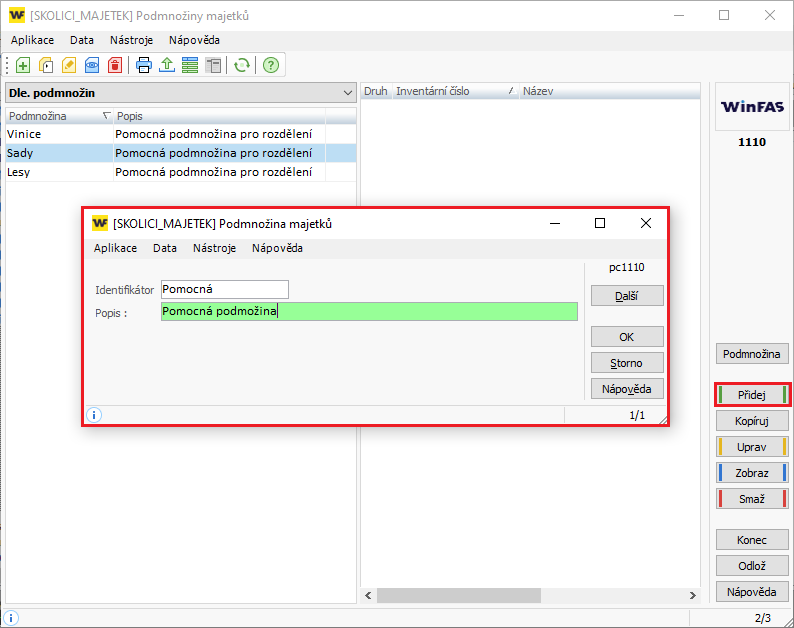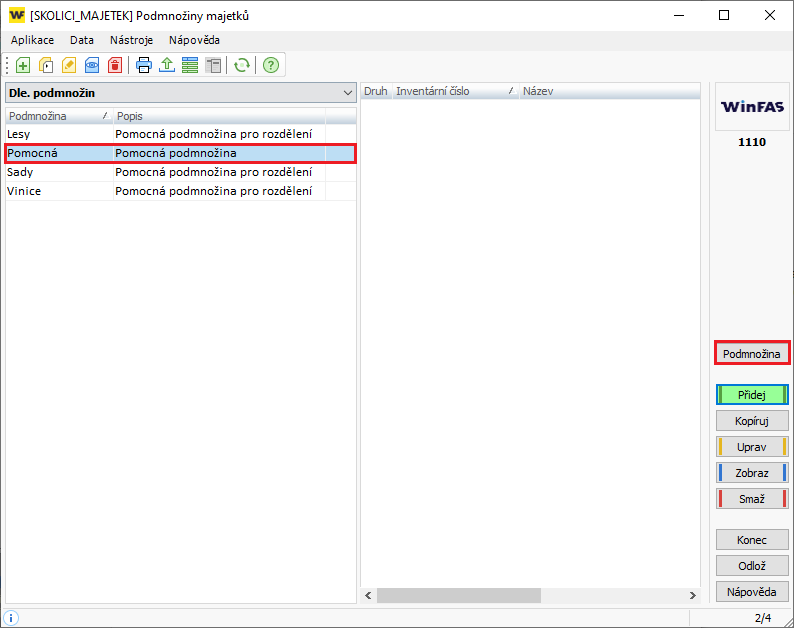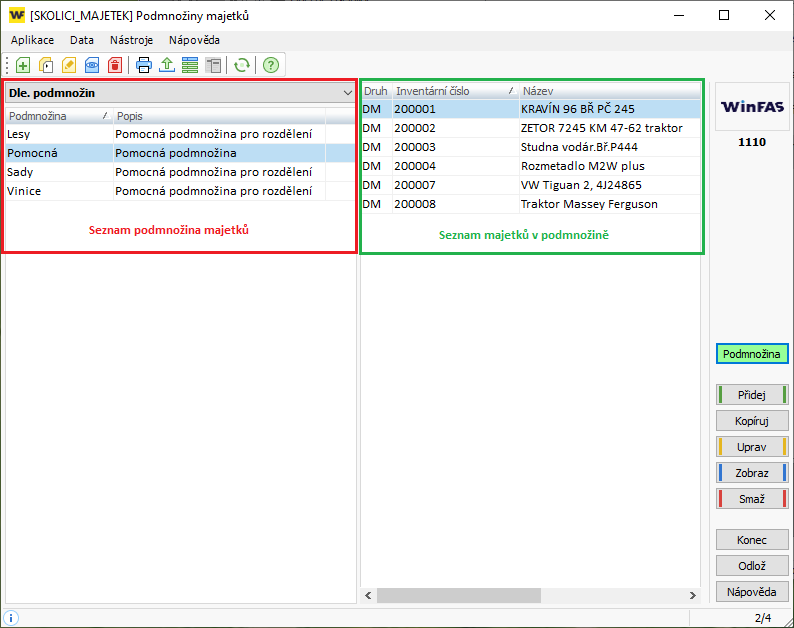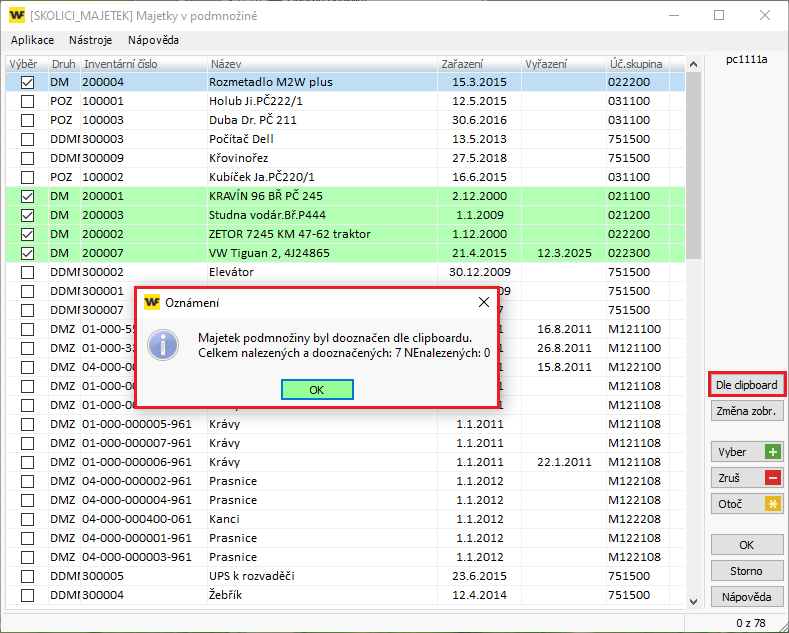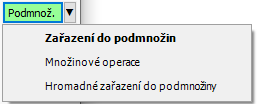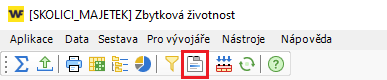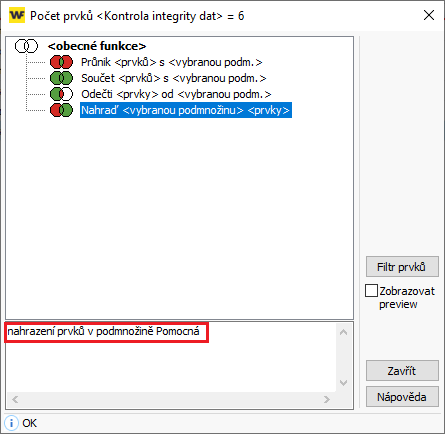Podmnožiny majetku *1110
Související rozcestníky | Hlavní rozcestník | Evidence majetku | Číselníky majetku
Číselník slouží pro vytvoření podmnožin majetku především pro speciální využítí do výstupních sestav nebo k vytvoření nesourodé skupiny majetku, se kterou lze dále pracovat. Za podmnožinu lze samozřejmě i filtrovat v aplikaci *1198 Evidence majetku.
Novou podmnožinu vytvoříte standardně za pomoci tlačítka Přidej. Vyplníte Identifikátor a Popis podmnožiny a stisknete tlačítko OK.
V levé části v seznamu podmnožin vyberte podmnožinu, do které chcete přidávat majetky a stiskněte tlačítko Podmnožina.
Nyní se otevře okno veškerého majetku podniku. Pro lepší orientaci doporučujeme seřadit majetek dle druhu majetku (kliknutí na název sloupce Druh - objeví se vytlačená šipečka nahoru nebo dolů a majetek se seřadí), použít samozřejně můžete i výrazový filtr. Vyberte majetky (zaškrtnout okénko), které patří do určité podmnožiny např. do podmnožiny lesů budete zařazovat lesy. Majetky můžete vybrat i dle clipboardu ve formátu, druh majetku, invenrátní číslo (viz níže). Pokud by vám zobrazení majetků nevyhovovalo, lze jej tlačítkem změnit a majetek pak přeřazovat z levého sloupce do pravého. Po vybrání stiskněte tlačítko OK.
Následně se otevře zpět okno číselníku *1110 Podmnožiny majetků, kde vlevé části vidíme seznam podmnožin a na pravé straně je seznam majetků v podmnožině viz. obrázek.
Majetky do podmnožiny je možné přidávat či s ní odebírat, a to opět přes tlačítko Podmnožina a buď vyberete majetek navíc, či uberete majetek, který do podmnožiny nepatří.
Přidání majetku do podmnožiny z clipboardu
Vytvářet nové podmnožiny majetku nebo přidávat položky majetku do existující podmnožiny lze i z clipboardu. Podmínkou je daný formát údajů: druh majetku + inventární číslo.
Postup:
- Na základě vyexportovaných dat v excelu proveďte výběr majetku a uložte do clipboardu (Ctrl + C).
- V číselníku *1110 Podmnožiny majetku vyberte podmnožinu a klepněte na tlačítko "Podmnožina".
- V okně "Majetky v podmnožině" klepněte na tlačtíko "Dle clipboard" a potvrďte tlačítkem "OK".
- Provede se označení majetku v dané podmnožině.
- Tlačítkem OK uložte.
Do podmnožiny je možno přidávat majetky nejen v číselníku *1110 Podmnožiny majetků, ale všude, kde se vyskytuje inventrátní číslo a tím tedy i kontext majetku např. v aplikaci *1198 Evidence majetku nebo v sestavách. Největší význam mají podmožiny majetku právě v sestavách, kde se nachází řada filtrů, kterými se mohou majetky vyfiltrovat a poté umístit do podmnožiny.
Přidání majetku do podmnožiny z aplikace *1198 Evidence majetku
- pomocí tlačítka "Podmnožiny" můžete provést výběr konkrétního inventárního čísla do podmnožiny
- zelené označení jsou nově vybrané podmnožiny, do kterých chcete majetek přidat
- fialové označení jsou stávající podmnožiny, ve které je již majetek zahrnutý
- další funkcí tlačítka "Podmnožiny" jsou Množinové operace a Hromadné přidání do podmnožiny
Přidání majetku do podmnožiny z IQ sestavy
- pravým tlačítkem myši kliknete na kteroukoliv položku v seznamu
- půjdete přes Majetek -> Podmnožiny MAJ (množ. operace)
Jak již bylo zmíněno, existuje zde mnoho filtrů, kterými můžete velmi podrobně vyfiltrovat majetek podle potřeb.
Příklad přidání majetku do podmnožiny ze sestavy
Jako příklad jsou vybrány majetky, které by se v aktuálním roce doodepsaly, tyto majetky se v evidenci běžně nevyfiltrují. Abyste získaly tyto majetky do podmnožiny, postupujte následovně.
Otevřete si sestavu IQ kontrolní pohledy majetku a v ní vyberete šablonu Zbytkové životnosti. Stiskněte tlačítko Data a v záložkovém filtru si vyberte, jaké zbytkové životnosti budete chtít prodloužit (karta Zbytk. život. Ú). Více možností můžete zvolit držením klávesy Ctrl a klepnutím na příslušné řádky. Vybrané možnosti budou podbarveny modře.
Záložkový filtr neuzavírejte, jen ho přesuňte stranou a pravým tlačítkem myši kliknete na kteroukoliv položku v seznamu, poté půjdete přes Majetek -> Podmnožiny MAJ (množ. operace).
Vyběhne tabulka, ve které stisknete tlačítko Filtr prvků. V tabulce si zaškrtnutím vyberete, které majetky chcete zařadit do podmnožiny. Výběr potvrdíte tlačítkem OK.
Dále se dvojklikem na jednu z možností zvolí akce, kterou chcete s podmnožinou provést.
- Průnik - v podmnožině budou zařazeny ty položky, které se nalézají ve vašem výběru a zároveň už i existují ve vybrané podmnožině
- Součet - vybrané položky se připojí do seznamu položek už existujících ve vybrané podmnožině
- Odečti - vybrané položky se odečtou/odeberou ze seznamu ve vybrané podmnožině
- Nahraď - vybrané položky nahradí všechny stávající položky ve vybrané podmnožině
Vyběhne výběr, do které podmnožiny chcete vybrané položky zařadit. Vyberete dvojklikem nebo označením řádku a kliknutím na tlačítko Vyber.
V tabulce po zařazení do podmnožiny vyběhne potvrzení, že došlo k vybrané akci.
Tabulku můžete zavřít. Podmnožinu si můžete zkontrolovat v číselníku *1110 Podmnožiny majetků nebo s ní už přímo pracovat v evidenci majetku.